Conversione
- 1. Converti Video in qulsiasi Formato+
-
- 1.1 Convertitore da M4A a MP3
- 1.2 Come convertire da YouTube in MP4 su iPhone/iPad per la visione offline
- 1.3 Convertire MOV in MP4 su Mac
- 1.4 Convertire da WMV a TS
- 1.5 Convertire i video di YouTube in MP4 con risoluzione 4K
- 1.6 MPEG vs MP4 - La ricerca del miglior formato video
- 1.7 Che cosa sono i file AVCHD e come riprodurli facilmente
- 2. Converti in social media+
-
- 2.1 Convertitori TikTok Gratuiti nel 2021
- 2.2 Downloader e Convertitori di TikTok MP3
- 2.3 Downloader del convertitore da TikTok a MP4
- 2.4 Convertire video per Instagram online gratuitamente
- 2.5 Convertire MP3 in Instagram
- 2.6 Convertire i video in Instagram
- 2.7 Convertitore da MP4 a Instagram
- 2.8 Guida passo passo per creare e convertire video Likee
- 3. Converti per dispositivi popolari+
- 4. Altri Suggerimenti+
-
- 4.1 Qualsiasi cosa su MP4
- 4.2 AVI vs MP4: qual è la differenza
- 4.3 Convertire i video in Live Photo
- 4.4 Convertitori di Video Clip alternativi
- 4.5 3 Soluzioni per il Problema di Windows Media Player che non Riproduce File FLV
- 4.6 Lettore M4V Gratuito per Riprodurre File M4V su Windows/Mac Senza Problemi
- 4.7 Convertitori SVG consigliati nel 2021
- 4.8 Programmi per Video Musicali
Convertitore AVCHD: Come Convertire e Riprodurre i File AVCHD su Mac
da Nicola Massimo • 2025-10-23 19:14:07 • Soluzioni comprovate
AVCHD che sta per Advanced Coding High Definition è un formato file sviluppato da Sony e Panasonic per la riproduzione di video ad alta risoluzione e la registrazione digitale. Questo formato file viene generato tramite videocamere digitali o HD sotto forma di estensione file .mts. Quando provi a riprodurre gli AVCHD su Mac, ti mostra un errore. Quindi devi convertire questo formato file in un altro formato come MP4 o MOV in modo che puoi facilmente riprodurlo sul tuo Mac. Fortunatamente, abbiamo vari Convertitori AVCHD su Mac che ti permettono di convertire e riprodurre gli AVCHD in MP4 senza problemi. Qui, in questa guida, abbiamo menzionato i software di terze parti ideali che ti aiutano a convertire i file AVCHD nel tuo formato desiderato.
- Parte 1. Come riprodurre gli AVCHD direttamente su Mac con un terzo
- Parte 2. Miglior Convertitore AVCHD per Mac per convertire i video
- Parte 3. I 5 migliori convertitori AVCHD per Mac OS
Parte 1. Come riprodurre gli AVCHD direttamente su Mac con un terzo.
Esistono vari strumenti di terze parti che ti permettono di riprodurre il formato file AVCHD su Mac. Tra tutti gli strumenti, VLC media player è uno ideale. È uno strumento di conversione video open source, leggero, e gratuito che supporta vari tipi di formati file. Usando questo strumento, puoi facilmente convertire il tuo file AVCHD in un altro formato. È sempre la prima scelta per molte persone che trovano difficile riprodurre i file non supportati su Mac o su un altro sistema operativo.
VLC media player ha un sacco di funzioni che le persone non conoscono ed è compatibile con tutti i tipi di file audio e video. Oltre a convertire un formato all'altro, può effettuare molte altre funzioni. Ma, se vuoi convertire più file assieme, allora VLC non è per te. Fortunatamente, VLC media player ha la possibilità di riprodurre un formato file AVCHD già esistente direttamente su Mac.
Segui i passi di seguito su come aprire gli AVCHD su Mac con VLC Media Player:
Passo 1: Per iniziare il processo, vai su Videolan.org e scarica il software VLC Media Player per Mac. Dopo che il processo di download è terminato, esegui il software sul tuo sistema Mac.
Passo 2: Ora vai sull'opzione File e clicca Apri per aggiungere il file AVCHD desiderato su VLC nel tuo sistema Mac che vuoi riprodurre. Poi, VLC riprodurrà automaticamente il tuo file AVCHD selezionato.
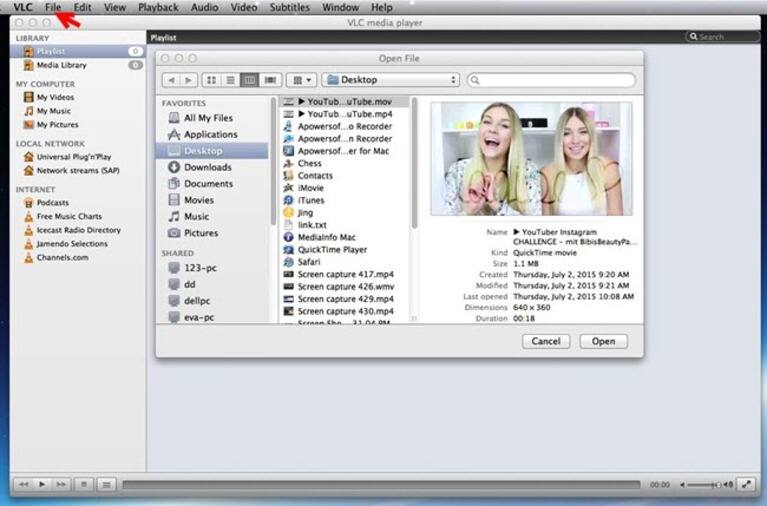
Parte 2. Miglior Convertitore AVCHD per Mac per convertire i video.
Senza dubbio, VLC media player è in grado di riprodurre il formato file AVCHD su Mac. Tuttavia, il formato AVCHD non è un formato file valido. Non puoi avere la sicurezza che sarà sempre riproducibile su mac. Se vuoi condividere i tuoi file AVCHD con gli altri, allora potrebbe esserci il caso che non può essere riprodotto sugli altri sistemi Mac. Quindi, è davvero buono se converti il tuo file AVCHD in un formato supportato dai Mac.
Oggi, abbiamo un sacco di strumenti di conversione video, ma solo una manciata di strumenti funziona bene. Wondershare VCU è un potente ed efficiente convertitore AVCHD per mac. Ti permetterà di convertire il formato file AVCHD in vari altri formati che sono pienamente supportati da Mac. Oltre alla conversione file, ti permette anche di fare i cambiamenti al video prima della conversione. Puoi modificare il video per renderlo più attraente e affascinante.
 Wondershare UniConverter - La Tua Completa Cassetta degli Attrezzi Video
Wondershare UniConverter - La Tua Completa Cassetta degli Attrezzi Video

- Converti e riproduci i file AVCHD in MP4 o altri formati supportati su Mac in modo facile e veloce.
- Convertitore AVCHD per Mac per convertire i file AVCHD/MTS in MP4/AVI/MKV/M4V/MTS/VOB, ecc.
- Scarica i video AVCHD da 1,000+ siti web famosi incollando semplicemente gli URL.
- Masterizza i video AVCHD in file DVD/ISO/IFO con modelli DVD gratuiti attraenti.
- Trasferisci i file multimediali facilmente ai dispositivi iPhone/iPad/Android.
- Il kit strumenti include la Riparazione Metadati multimediali, Creatore GIF, Trasmissione alla TV, Compressione Video, Registrazione Schermo, Copia DVD, ecc.
- OS Supportati: macOS 11 Big Sur, 10.15 (Catalina), 10.14, 10.13, 10.12, 10.11, 10.10, 10.9, 10.8, 10.7, 10.6, Windows 10/8/7/XP/Vista.
Passi su come riprodurre e convertire i file AVCHD su Mac usando Wondershare UniConverter.
Passo 1 Apri e importa i file AVCHD al riproduttore AVCHD per Mac.
Prima scarica, installa, e apri il convertitore AVCHD di Wondershare sul tuo Mac. Poi, seleziona l'opzione Convertitore Video e clicca il tasto ![]() in alto a sinistra dell'interfaccia, poi puoi aggiungere i file .mts presenti sul tuo Mac. Un altro modo semplice di importare i file AVCHD è trascinarli direttamente e rilasciarli sul programma, comparirà una finestra a comparsa e puoi scegliere i video che vuoi aggiungere. Dopo che li hai selezionati, clicca su Aggiungi alla Lista per confermare.
in alto a sinistra dell'interfaccia, poi puoi aggiungere i file .mts presenti sul tuo Mac. Un altro modo semplice di importare i file AVCHD è trascinarli direttamente e rilasciarli sul programma, comparirà una finestra a comparsa e puoi scegliere i video che vuoi aggiungere. Dopo che li hai selezionati, clicca su Aggiungi alla Lista per confermare.

Passo 2 Seleziona il formato di output video AVCHD su Mac.
Vai a selezionare il formato di output come iMovie per i tuoi file AVCHD, apri la lista a tendina cliccando il tasto accanto al tasto Formato di Output:. La lista si aprirà per tutti i formati file per la selezione del formato di destinazione dalla categoria video. Puoi anche migliorare la qualità video tramite la sua opzione Crea.
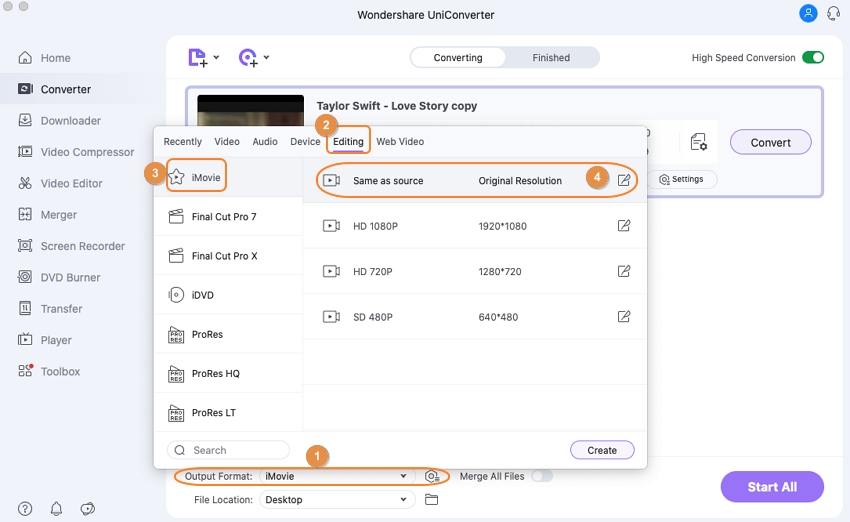
Passo 3 Converti AVCHD ad altri formati supportati dal Mac.
Dopo che hai finito con le tue impostazioni di personalizzazione, premi sul tasto Avvia Tutti. In pochi minuti, il software convertirà con successo il tuo file AVCHD a iMovie o ad altri formati che hai selezionato. Puoi controllare il pannello Completati per controllare il video finale.
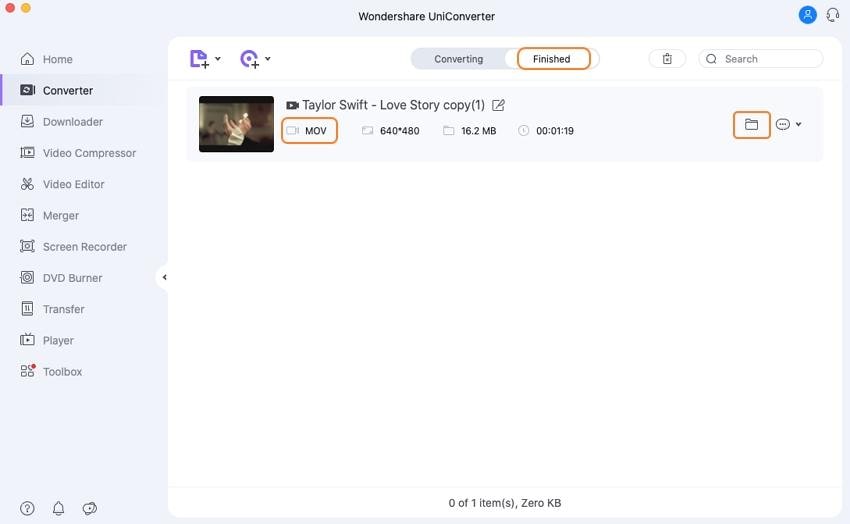
Anche Quicktime player ha la possibilità di convertire il formato file AVCHD in un altro formato, ma gli mancano molte delle caratteristiche che offre Wondershare UniConverter. Il processo di conversione di Wondershare VCU per gli AVCHD a iMovie su Mac è molto più semplice rispetto a Quicktime.
Parte 3. I 5 migliori convertitori AVCHD per Mac OS.
Per poter guardare i video AVCHD registrati su una gamma di vari dispositivi, la maggior parte delle persone decide di convertire i loro file AVCHD in altri formati video più compatibili. Abbiamo ricercato software sia a pagamento, che versioni desktop e online, e qui c'è la nostra lista dei 5 migliori convertitori AVCHD per Mac OS:
- Wondershare UniConverter (originariamente Wondershare Video Converter Ultimate)
- Any DVD Converter per Mac
- MacX Free AVCHD Video Converter
- Convertitore online AVCHD in MP4
- Clipwrap
1. Wondershare UniConverter (originariamente Wondershare Video Converter Ultimate)
Wondershare UniConverter ti può aiutare a convertire i file AVCHD in qualsiasi formato che vuoi riprodurre sul tuo Mac. Supporta un'ampia gamma di formati che sono compatibili con Mac come MP4, AVI, MOV, e altri. Puoi modificare i video prima della conversione tagliando, ritagliando, aggiungendo effetti, e altri trucchi per rendere più attraenti i tuoi video. Ha una velocità di conversione super veloce e puoi selezionare il percorso della tua cartella di destinazione come vuoi. E c'è di più, puoi fare funzioni aggiuntive correlate ai video come download dei video, masterizzazione dei video in DVD, trasferimento di file sul dispositivo, e altro. Costa $39.95 per la versione ultimate e puoi scaricarla gratuitamente per provarla.
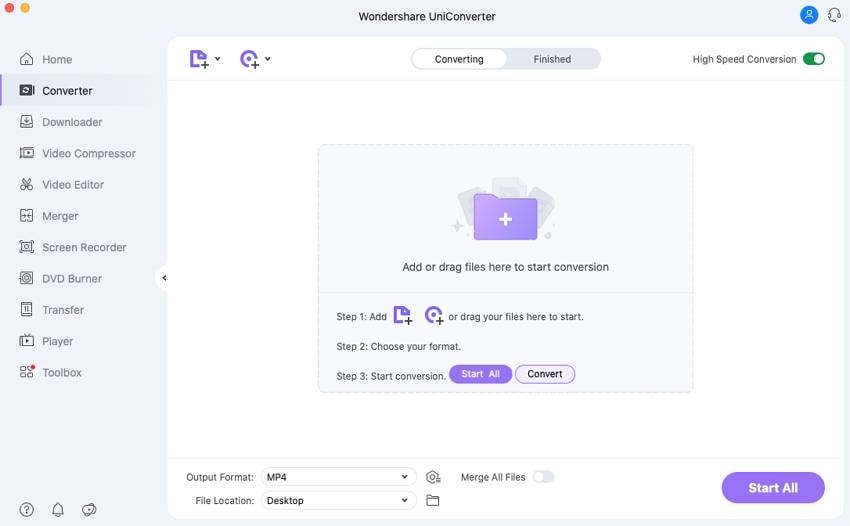
Pro:
- Una varietà di utili funzioni
- Ha un buon supporto file
- Facile da usare
- Ricopre tutte le tue necessità di conversione video, modifica e trasferimento
Contro:
- Non è gratuito
2. Any DVD Converter per Mac
Any DVD Converter può convertire i file AVCHD in MP4, H.264, MPEG-4, M4V, MOV, DV, MPEG-2, FLV, SWF, 3GP/3G2, RM/RMVB, AVI, WMV, ASF e altri. Può ottimizzare la conversione per una gamma di dispositivi cellulari (iPad, iPhone, HTC, Blackberry, ecc) e scaricare i video dai siti di hosting come YouTube sul tuo disco rigido. Al momento vende per $49.95 per la versione mac.
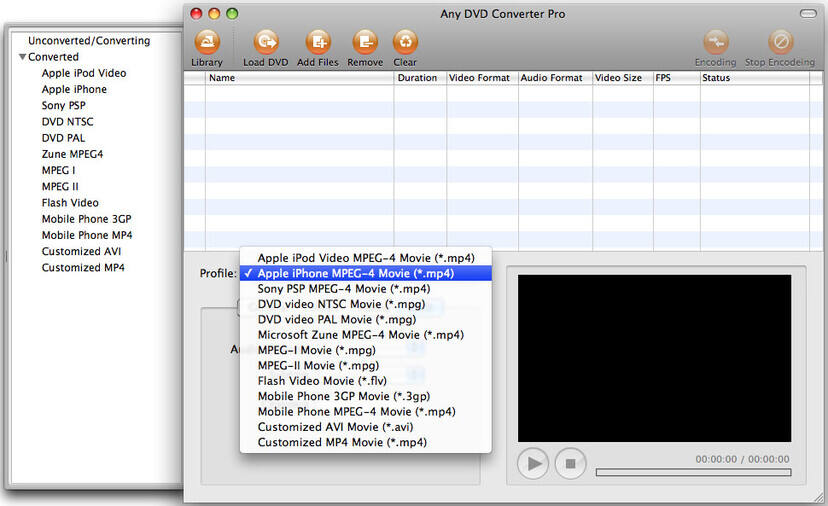
Pro:
- Puoi convertire un numero di formati file diversi
- Rimuove la Protezione DRM dai film M4V
Contro:
- Complicato da usare
3. MacX Free AVCHD Video Converter
MacX Free AVCHD Video Converter è un potente convertitore video AVCHD gratuito, che può convertire gratuitamente i file video su Mac da AVCHD a MP4, MOV, AVI, ecc per Mac con qualità in output perfetta e un'alta velocità di conversione. Ti permette di modificare i video prima della conversione come la regolazione delle impostazioni video/audio, tagliare parti di video o audio, rimuovere le parti indesiderate del video e altro oltre la tua immaginazione per le necessità individuali.
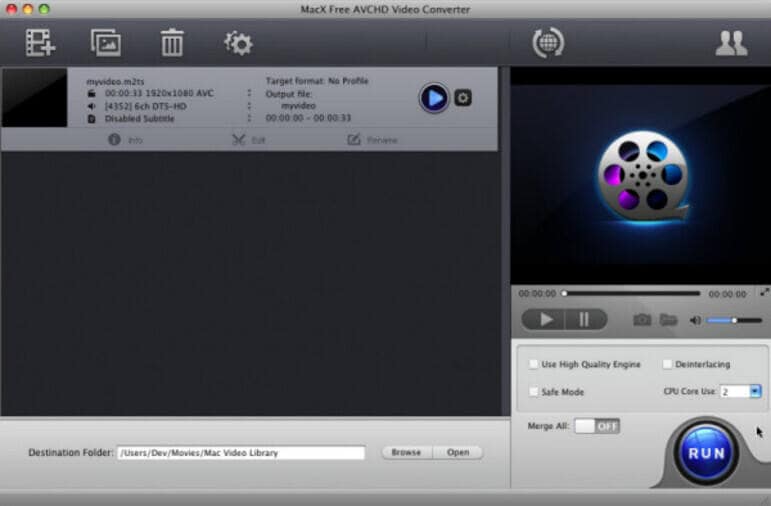
Pro:
- Gratuito
- Facile da usare
Contro:
- Supporta un piccolo numero di formati file per la conversione
- L'opzione di editing è rudimentale, puoi solo ridurre la lunghezza del video
4. Convertitore online AVCHD in MP4
Questo convertitore online AVCHD a MP4 ti permette di convertire i file AVCHD in MP4/MPEG-4 gratuitamente. Puoi semplicemente completare la conversione senza scaricare alcun software al tuo mac ma aprendo solo il sito su Safari o Chrome. Ma ha limiti sulla dimensione file che non può essere più grande di 200MB. Se hai solo uno o due file AVCHD di piccola dimensione da convertire, questo strumento online potrebbe essere la tua scelta.

Pro:
- Facile da usare e gratuito
- Non hai bisogno di scaricare o installare software
Contro:
- Puoi convertire solo i file più piccoli di 200MB
- Il processo può essere lento e problematico se non hai una buona connessione ad internet
5. Clipwrap
Clipwrap ti aiuta a convertire i formati HDV e AVCHD con il metodo rewrap. Ha un ricco supporto per i metadati e supporto completo al timecode in modo che puoi finire le conversioni con una velocità super veloce. Tuttavia, i file di output finali sono limitati a poche scelte e idem per i formati di input. Anche se non supporta il sistema Windows, è comunque un convertitore famoso tra gli utenti Mac. Vende per $49.99 per la versione Mac.
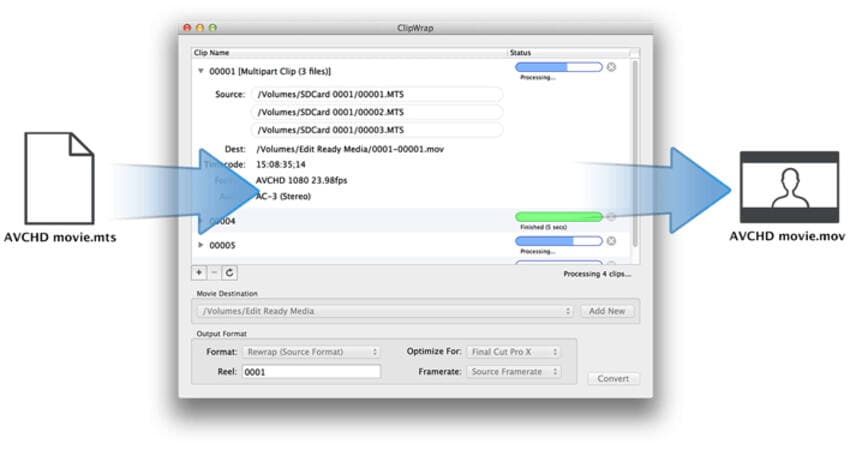
Pro:
- Rapido
- Nessuna perdita di generazione
Contro:
- Non ha alcuna funzione aggiuntiva oltre alla conversione
- Non è gratuito
Conclusione:
Nella maggior parte dei casi, le persone proveranno prima a cercare software gratuiti, ma non è sempre una buona opzione. Se desideri un software affidabile, dovrai decidere sulle versioni a pagamento.
Con i convertitori video gratuiti, sia le versioni desktop che online, risparmierai tempo ma perderai la qualità del video, oltre al tempo. Questi programmi spesso hanno bug e non sono in grado di funzionare bene quanto le versioni pagate. Sono anche molto lenti e danneggiano la qualità originale del file. Anche se vuoi rischiare i tuoi file, questi programmi non offrono molto in termini di dimensione file- puoi solo convertire file piccoli, ed è raramente il caso con i video.
I convertitori video a pagamento, d'altro canto, offrono un servizio affidabile e di qualità. La qualità del tuo file originale verrà protetta, e non avrai limiti riguardo la dimensione del file o la scelta dei formati, la maggior parte di essi ha un sacco di formati video diversi tra i quali scegliere. Un altro vantaggio è che i convertitori pagati offrono utili caratteristiche aggiuntive che possono prendersi cura di qualsiasi correlato ai video in un posto, da convertire alla modifica e altro.
 Converti in batch MOV in MP4, AVI, 3GP, WAV e viceversa facilmente.
Converti in batch MOV in MP4, AVI, 3GP, WAV e viceversa facilmente. 


Nicola Massimo
staff Editor
Commento(i)